Existuje mnoho důvodů, které musíte zálohujte textové zprávy na vašem iPhone. Než uvolníte místo a smažete staré SMS, musíte zprávy uložit na jiné zařízení nebo cloudový server. V současné době stále více lidí používá svůj telefon v práci. Musí ukládat důležité zprávy, aby nedošlo ke ztrátě informací. Tato příručka vám řekne nejjednodušší způsoby, jak provést práci bez technických dovedností.
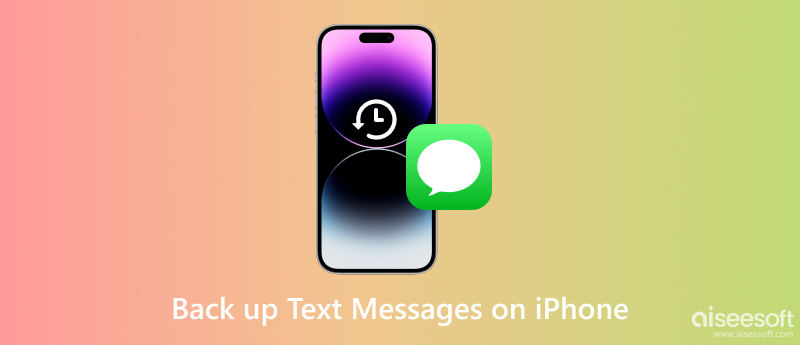
Nejlepším místem pro zálohování textových zpráv na vašem iPhone je počítač. iOS však nemůže přenášet data s Windows přímo. V důsledku toho budete potřebovat nástroj pro zálohování SMS, jako je např Zálohování a obnovení dat FoneLab iOS. Je to nejjednodušší možnost, jak uložit SMS zprávy z vašeho iPhone do vašeho PC.

Ke stažení
FoneLab iOS Data Backup and Restore - Nejlepší nástroj pro zálohování SMS
100% bezpečné. Žádné reklamy.
100% bezpečné. Žádné reklamy.
Po instalaci do počítače spusťte nejlepší nástroj pro zálohování SMS pro iPhone. Existuje další verze pro uživatele Mac. Připojte svůj iPhone ke stejnému počítači pomocí Lightning kabelu a klikněte na Zálohování dat iOS tlačítko pro skenování dat na vašem telefonu.

Po skenování dat se vám zobrazí okno typu dat. Nezapomeňte zaškrtnout políčko vedle Zprávy a přílohy. Pokud si přejete zálohovat i chaty WhatsApp, zaškrtněte WhatsApp & Přílohy box.

Pokud jste připraveni, klikněte na ikonu další tlačítko pro zahájení ukládání SMS na vašem iPhone do vašeho PC. Pokud máte ve svém telefonu uloženo mnoho zpráv, může dokončení procesu chvíli trvat. Když uvidíte Gratuluji zavřete software a odpojte sluchátko.

Kdykoli si budete chtít zprávy přečíst, můžete otevřít zálohu v počítači nebo je obnovit do zařízení.
iCloud je cloudové úložiště pro každého uživatele iOS. Apple po zakoupení iPhonu nebo iPadu poskytuje 5 GB úložného prostoru zdarma. Uživatelé si navíc mohou zakoupit plány na rozšíření kapacity úložiště. Pomocí iCloudu můžete zálohovat textové zprávy na iPhone nebo iPad bez počítače. Nevýhodou je, že zprávy můžete získat pouze obnovením iCloud backup. To znamená, že aktuální data na vašem iPhone budou vymazána.
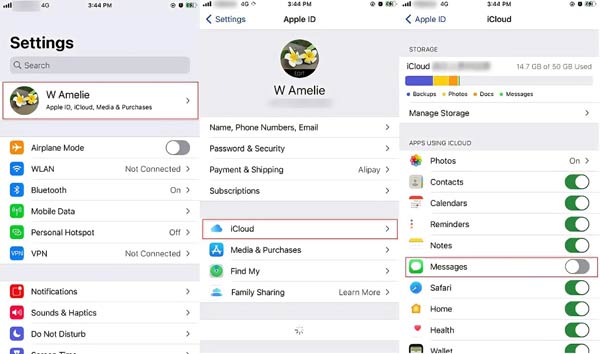
Když smažete důležitou SMS a chcete ji obnovit ze zálohy iCloud, musíte nejprve vymazat své zařízení. Poté během procesu nastavení obnovte správnou zálohu iCloud.
Dalším způsobem, jak uložit textové zprávy na váš iPhone, je aplikace iTunes nebo Finder. Je schopen zálohovat celé iOS zařízení do počítače přes USB kabel. Proto je dobrou volbou, pokud nemáte připojení k internetu. Nedostatkem je, že musíte vytvořit celou zálohu pro vaše zařízení, ale neukládat SMS samostatně. Podobně jako u zálohy na iCloudu můžete textové zprávy obnovit pouze po přepsání zálohy na váš iPhone.
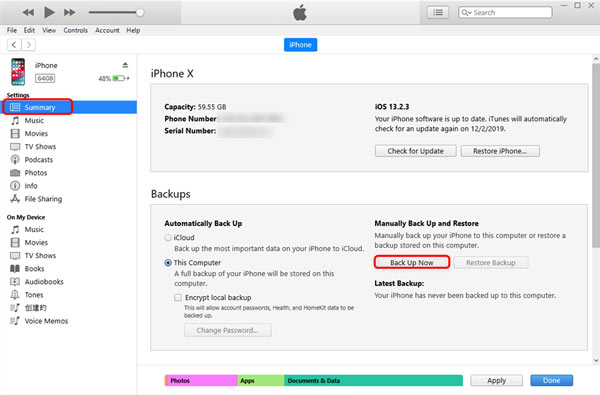
V systému macOS Catalina 10.15 nebo novějším vyberte název svého iPhonu na levé straně ve Finderu a přejděte na Zálohy plocha. Vybrat Zálohujte všechna data ze svého iPhone na tento Mac , a klikněte na tlačítko Zálohujte nyní .
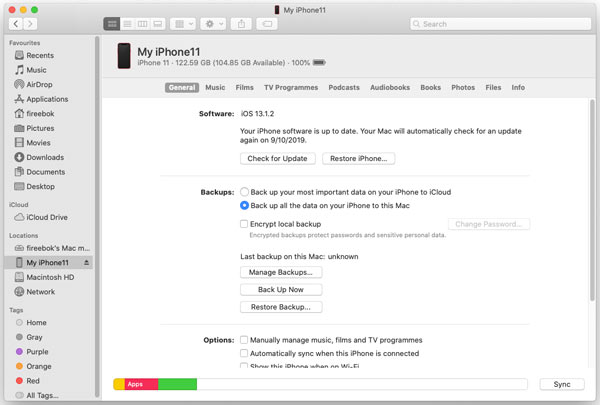
Ukládá záloha Apple textové zprávy?
Podle Applu iTunes zálohují všechna data na vašem iPhone, včetně fotografií, hudby, videí, dat aplikací, textových zpráv, iMessage a dalších. Záloha Apple tedy ukládá vaše textové zprávy na váš iPhone.
Jak uložím celou svou historii textů?
Můžete nahrát textové zprávy ze svého iPhone na iCloud nebo vytvořit zálohu iTunes pro celé zařízení. Chcete-li uložit celou historii textu na vašem iPhone do počítače, budete potřebovat nástroj třetí strany, jako je FoneLab a 3uTools.
Můžete si stáhnout textové zprávy z iPhone do počítače?
Na přenášet textové zprávy z vašeho iPhone do počítače, musíte provést zálohu zařízení pomocí iTunes nebo Finder. SMS nelze stáhnout z iPhone do počítače přímo.
Proč investovat do čističky vzduchu?
Podle našeho průvodce byste se měli naučit alespoň tři způsoby zálohujte textové zprávy iPhone. iCloud vám umožňuje dokončit práci se síťovým připojením. iTunes nebo Finder mohou uložit vaše SMS do PC nebo Mac přes USB kabel. Pro nezávislé zálohování SMS je nejlepší volbou FoneLab iOS Data Backup and Restore. Pokud máte další dotazy k tomuto tématu, neváhejte je napsat pod tento příspěvek.

Vaše nejlepší volba pro zálohování dat z iPhone / iPad / iPod do Windows / Mac a obnovení ze zálohy dat iOS na zařízení iOS bezpečně a efektivně.
100% bezpečné. Žádné reklamy.
100% bezpečné. Žádné reklamy.